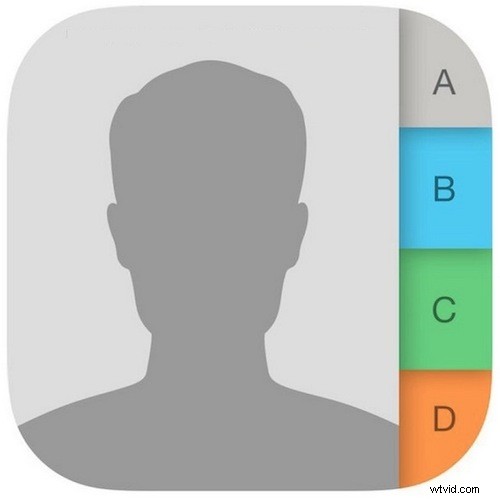
Vraagt u zich af hoe u een nieuw contact aan de iPhone kunt toevoegen? Misschien heb je net iemand ontmoet met wie je in de toekomst gaat chatten, of misschien wil je een bedrijf toevoegen aan je contactenlijst voor gemakkelijke toekomstige toegang en communicatie. Er zijn veel redenen waarom je een nieuw contact aan je contactenlijst zou willen toevoegen. iPhone-adresboek.
Hoewel er meerdere manieren zijn om nieuwe contacten aan een iPhone toe te voegen, is de meest directe manier om de app Contacten zelf te gebruiken om een nieuwe contactkaart te maken. Daar kunt u de naam, het nummer, het e-mailadres en nog veel meer van de contactpersoon opgeven. We laten je ook een eenvoudige manier zien om een nieuw contact rechtstreeks vanuit de Telefoon-app aan je iPhone toe te voegen.
Een nieuw contact maken op iPhone
Een nieuw contact toevoegen aan de iPhone is eenvoudig, zo werkt het:
- Open de app "Contacten" op iPhone
- Tik op de plus + knop in de hoek
- Vul de voornaam, achternaam, bedrijf, telefoonnummer(s), e-mailadres(sen) van de contacten in, wijs desgewenst een beltoon toe en voeg andere contactgegevens toe
- Tik op "Gereed" wanneer u klaar bent om het maken van dat contact te voltooien
- De ingevulde nieuwe contactkaart wordt getoond
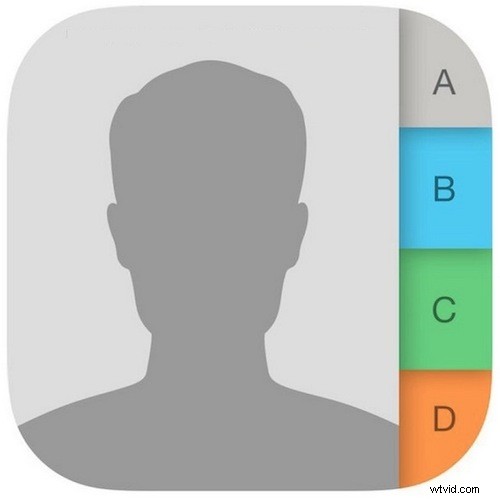
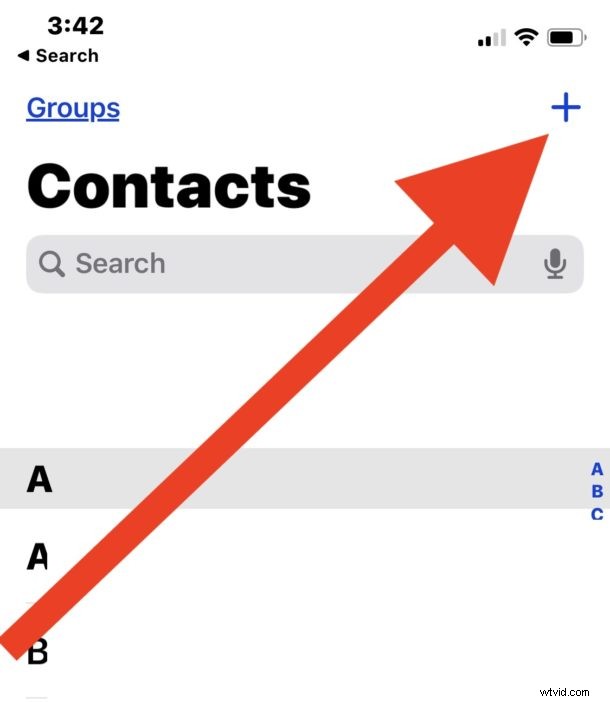
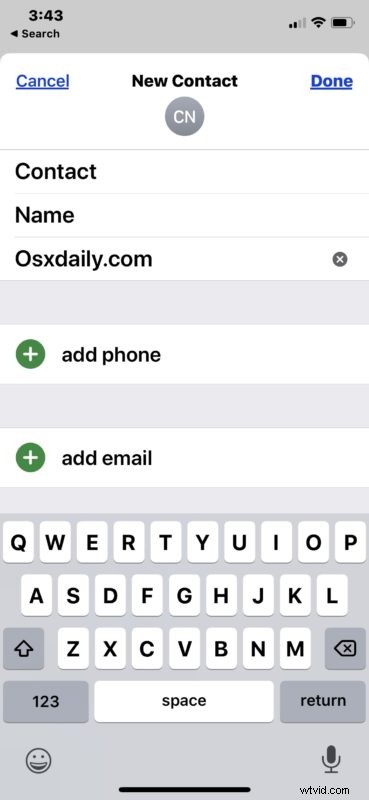
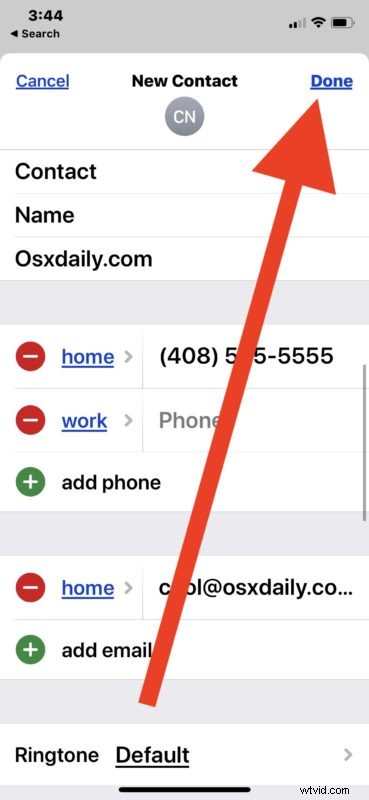
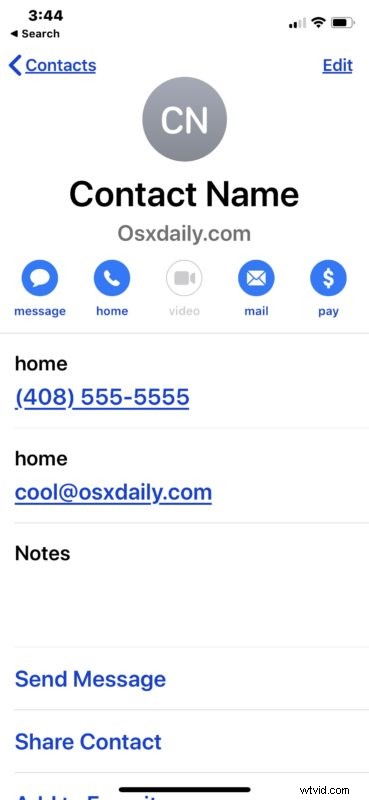
U kunt desgewenst het proces herhalen om een nieuw contact aan te maken of toe te voegen.
Als je iCloud gebruikt om contacten te synchroniseren en je gebruikt dezelfde Apple ID op meerdere apparaten die je bezit, bijvoorbeeld een iPad en een Mac, evenals de iPhone, dan wordt het nieuw gemaakte contact automatisch gesynchroniseerd en weergegeven op de andere apparaten ook met dezelfde Apple ID.
U kunt ook uw eigen persoonlijke contactgegevens instellen, zodat u deze gemakkelijk met andere mensen kunt delen. Of u kunt doen wat veel mensen tegenwoordig doen, namelijk iemand gewoon bellen of sms'en en dan voegen ze uw contactgegevens rechtstreeks toe aan hun iPhone of Android en laten ze deze beantwoorden.
Hoe u rechtstreeks vanuit de telefoonlijst een nieuw contact op de iPhone kunt maken
Heeft iemand u zojuist gebeld of heeft u zojuist een nummer gebeld en wilt u die persoon of dat bedrijf nu als nieuw contact toevoegen aan uw iPhone? Dat is makkelijk, zo werkt het:
- Open de Telefoon-app, zoek het telefoonnummer waarvoor je een nieuw contact wilt toevoegen en tik vervolgens op de knop '(i)' naast het nummer
- Tik op "Nieuwe contactpersoon maken"
- Vul indien nodig de contactgegevens in en tik vervolgens op "Gereed" om de contactpersoon aan de iPhone toe te voegen
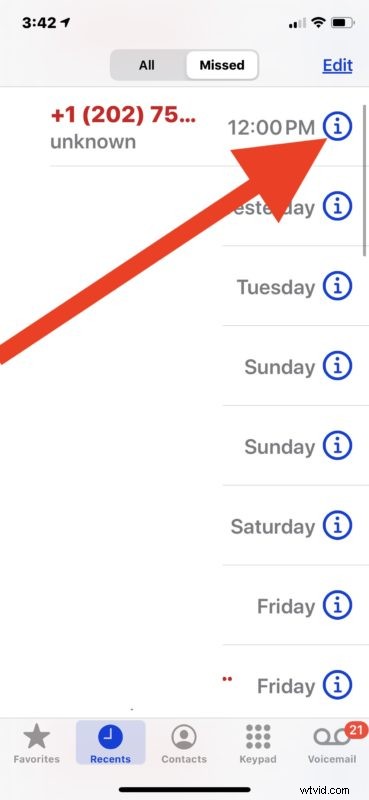
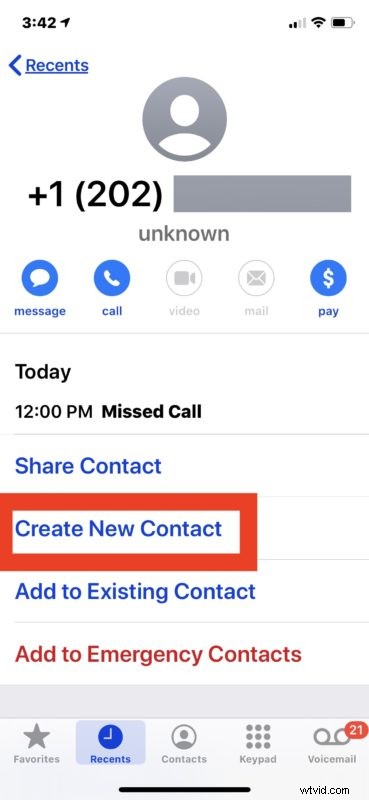
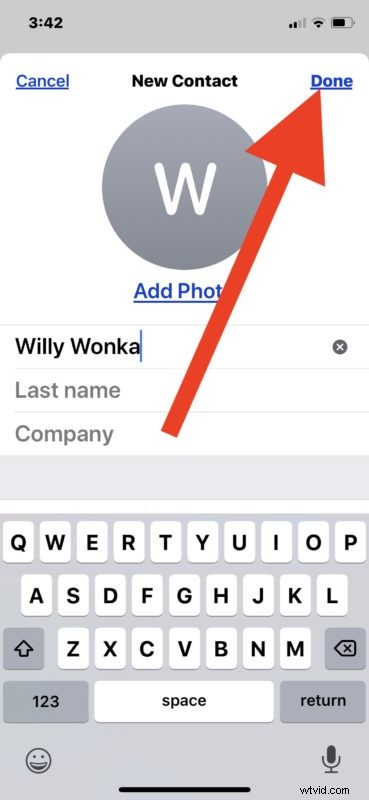
U kunt hetzelfde doen om nieuwe contacten toe te voegen vanuit inkomende sms-berichten en berichten.
Er zijn andere manieren om nieuwe contacten te delen en toe te voegen aan de iPhone. Als u bijvoorbeeld iemand kent die al de contactgegevens heeft die u aan uw iPhone wilt toevoegen, kunt u ook eenvoudig contacten van en naar de iPhone verzenden door de contactgegevens rechtstreeks te delen. Zelfs als de persoon een Android heeft, kunnen ze nog steeds contactgegevens delen met je iPhone, zolang deze wordt verzonden en ontvangen in het VCF vcard-contactformaat.
We richten ons hier duidelijk op het toevoegen van contacten aan de iPhone, maar dezelfde methode is ook van toepassing op het rechtstreeks toevoegen van contacten aan een iPad en iPod touch.
